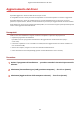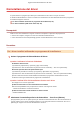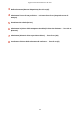User manual
3
Nella schermata di conferma dell'eliminazione della stampante, fare clic su [Sì].
È possibile che venga visualizzato un messaggio di conferma in cui viene chiesto se si desidera eliminare
anche il pacchetto.
4
Nella schermata [Elimina stampante] fare clic su [Esci].
NOTA
● Quando la periferica è collegata mediante USB, il programma di disinstallazione non può eliminare l'icona
della periferica. Per eliminarla, effettuare le operazioni per la disinstallazione dei driver che erano stati
installati specicando un le inf.
Per i driver installati specicando un le inf
1
Visualizzare [Dispositivi e stampanti] dal [Pannello di controllo] di Windows.
2
Fare clic con il pulsante destro del mouse sull'icona della periferica da rimuovere →
selezionare [Rimuovi dispositivo].
Se si utilizza uno schermo touch screen, premere e tenere premuta l'icona della periferica da eliminare →
toccare [Rimuovi dispositivo] nel menu a comparsa.
Aggiornamento/disinstallazione del driver
55